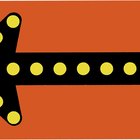Como desenhar setas em fotos
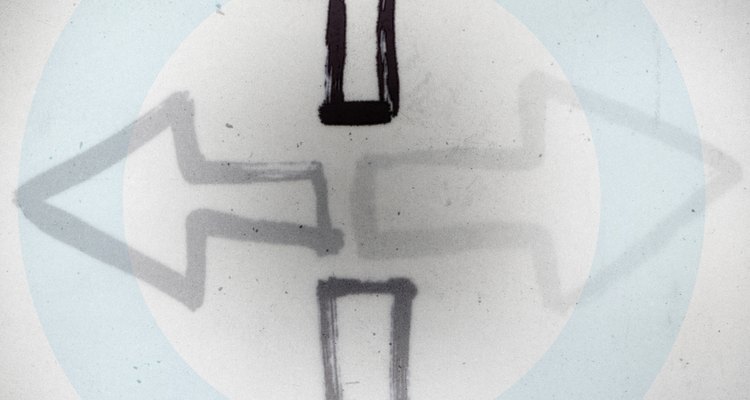
David Fairfield/Photodisc/Getty Images
Quando não está muito claro o que uma foto quer mostrar, inserir uma seta indicativa pode ser ideal para direcionar a atenção do público. Ao escolher a cor certa para contrastar com o fundo, elas se tornam ainda mais efetivas. Com a ajuda do Microsoft Paint torna-se fácil desenhar setas em imagens.
Step 1
Abra o Paint: clique em "Iniciar", digite "paint" na busca e clique no ícone do programa, assim que ele aparecer.
Step 2
Clique no botão "Paint" do menu. Selecione "Abrir" e localize a imagem que você deseja modificar através da janela que aparecerá.
Step 3
Escolha uma cor da paleta de cores. Clique em uma das setas no botão "Formas": "Seta à esquerda", "Seta à direita", "Seta para cima" e "Seta para baixo".
Step 4
Posicione o cursor sobre a área da imagem na qual você deseja o começo da seta. Ela se expandirá a partir do ponto que você escolher, então coloque-o antes do alvo.
Step 5
Clique e arraste o cursor com o botão direito do mouse em direção ao alvo; a seta irá seguir o cursor. Posicione-o de forma que a ponta da seta aponte diretamente para seu objetivo.
Step 6
Acesse novamente o menu "Paint" e clique na opção "Salvar".
Referências
Sobre o Autor
Quinten Plummer began writing professionally in 2008. He has more than six years in the technology field including five years in retail electronics and a year in technical support. Plummer gained his experience in music by producing for various hip-hop acts and as lead guitarist for a band. He now works as a reporter for a daily newspaper.
Créditos Fotográficos
David Fairfield/Photodisc/Getty Images